Como ajustar as definições de uma app para que apareça abaixo da área da câmara no MacBook Air ou MacBook Pro
Pode ajustar as definições de uma app para esta utilizar todo o ecrã ou utilizar apenas a área abaixo da estrutura da câmara.
O MacBook Air com ecrã Liquid Retina ou o MacBook Pro com ecrã Liquid Retina XDR inclui uma estrutura da câmara integrada na moldura do ecrã. Se os controlos da app ou elementos da barra de menus aparecerem bloqueados ou ocultos atrás da estrutura da câmara, pode ativar a opção "Ajustar por baixo da câmara integrada" para a app se ajustar na área ativa do ecrã. Isso garante que a barra de menus e as janelas de apps aparecem abaixo da câmara integrada no Mac e que estão sempre visíveis.
Se ativar a opção "Ajustar por baixo da câmara integrada" para uma app e essa app tiver elementos da barra de menus ou janelas que aparecem atrás da estrutura da câmara, todas as apps abertas ou apps que partilhem o mesmo espaço aparecem abaixo da câmara até sair da app que utiliza a definição proporcional.
Ativar a opção "Ajustar por baixo da câmara integrada" para uma app
Feche a app.
Clique no ícone do Finder na Dock e, em seguida, clique em Aplicações na barra lateral do Finder.
Selecione a app e, em seguida, selecione Ficheiro > Informações ou prima Comando+I.
Na janela de informações apresentada, selecione "Ajustar por baixo da câmara integrada".
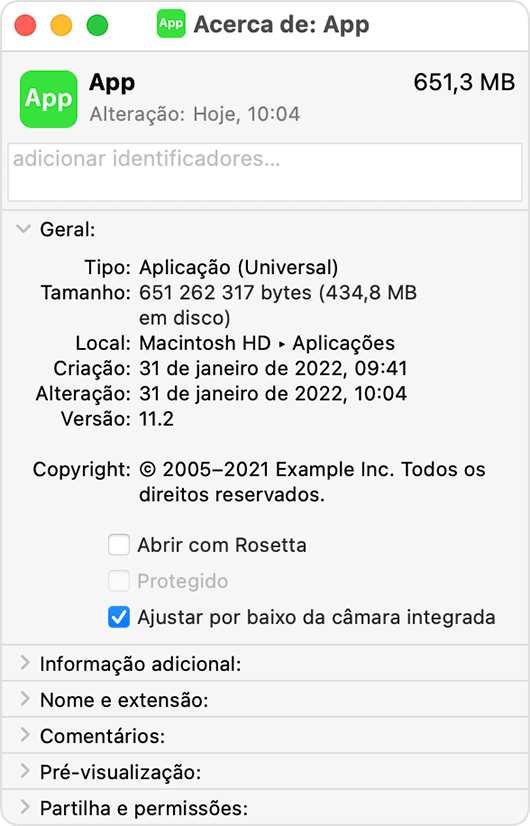
Mais informações
As apps podem ser atualizadas para funcionarem melhor com esta área do ecrã. Se um programador atualizar a respetiva app para fins de compatibilidade com o Mac, a definição "Ajustar por baixo da câmara integrada" deixa de ser apresentada. Pode contactar o programador da app para saber se está disponível ou planeada uma atualização.
As informações sobre os produtos não fabricados pela Apple ou os sites independentes não controlados ou testados pela Apple são disponibilizadas sem recomendações nem aprovação. A Apple não assume qualquer responsabilidade no que diz respeito à seleção, ao desempenho ou à utilização dos sites ou produtos de terceiros. A Apple não garante a precisão nem a fiabilidade dos sites de terceiros. Contacte o fornecedor para obter mais informações.